El buen viejo ls El comando es una herramienta favorita para listar archivos o directorios contenidos en un directorio. También puede enumerar atributos como permisos de archivo, propiedad, tamaño de archivo y directorio y fecha de modificación. Pero eso es todo lo lejos que puede llegar.
Si desea obtener información más detallada sobre un archivo, utilice la estadística dominio. La estadística El comando proporciona información detallada sobre un archivo o sistema de archivos en particular. En este artículo, explicaremos cómo usar el comando stat para obtener información más detallada sobre los sistemas de archivos.
Sintaxis básica
STAT [OPCIÓN] [ARCHIVO]
Opciones
Los siguientes son argumentos que se pueden usar junto con el comando stat:
-c –format=FORMATO: Muestra la salida en un formato especificado
-L, –desreferencia: solía seguir enlaces simbólicos
-t, –conciso: se utiliza para mostrar la información del archivo en forma concisa
Comando Stat sin argumentos
En su forma básica, el comando stat se puede usar para verificar la información de un archivo, como se muestra.
$ stat [ file]
Cuando no se pasa ningún argumento a stat, muestra la siguiente información:
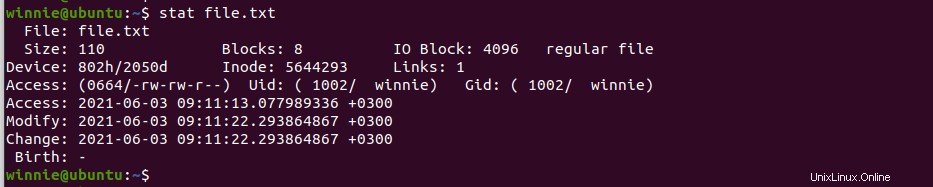
Archivo – Este es el nombre del archivo que se muestra.
Tamaño – da el tamaño del archivo en bytes.
Bloques – especifica el número de bloques asignados que toma un archivo
Bloque IO – especifica el tamaño de cada bloque en bytes
Tipo de archivo – el tipo de archivo
Dispositivo:muestra el número de dispositivo decimal y hexadecimal
Inodo – muestra el número de inodo.
Enlaces -especifica el número de enlaces duros disponibles.
Acceso – muestra los permisos de archivo en forma numérica y simbólica.
UID – especifica el ID de usuario
GID – especifica el ID del grupo y el propietario.
Contexto – Especifica el contexto de seguridad de SELinux.
Acceso -esta es la última vez que se accedió al archivo.
Modificar – muestra la última vez que se modificó el archivo.
Cambiar – La última vez que se cambió el atributo del archivo.
Nacimiento – Hora en que se creó el archivo
Mostrar información sobre el sistema de archivos
Además, puede mostrar información sobre un punto de montaje o sistema de archivos como se muestra.
$ stat -f /opt

Cuando se pasa la opción -f al comando stat, muestra la siguiente información:
Archivo – este es el nombre del archivo.
identificación – Muestra la ID del sistema de archivos en hexadecimal.
Nombre – longitud máxima del archivo
Tamaño de bloque fundamental – Define el tamaño de cada bloque en el sistema de archivos.
Bloques:
- Total:número total de bloques en el sistema de archivos.
- Libre:especifica el número de bloques libres en el sistema de archivos.
- Disponible:especifica la cantidad de bloques gratuitos disponibles para usuarios no root.
Inodos:
- Total:especifica el número total de inodos disponibles en el sistema de archivos.
- Gratis:especifica el número de inodos gratuitos disponibles.
Personalizar salida
El comando stat le permite personalizar la salida. Usa el –printf o –formato opciones para mostrar información específica.
Por ejemplo, para imprimir solo el número de enlaces duros disponibles en un archivo, utilice la secuencia de formato %h. Imprime automáticamente la salida en una nueva línea en los casos en que haya especificado varias opciones.
$ stat --format=%h [FILE]

Para imprimir la información del tipo de archivo:
$ stat --format=%F [FILE]

Al usar –printf , necesitas usar \n para imprimir en una nueva línea cuando se muestran múltiples operandos. En el siguiente ejemplo, imprimamos el dispositivo y el número de inodo:

Habilitar o seguir enlaces simbólicos
Cuando ejecutamos el comando stat contra un enlace simbólico, solo proporciona información sobre el enlace. No proporciona información sobre el archivo al que apunta el enlace. He aquí un ejemplo.
$ stat /etc/resolv.conf
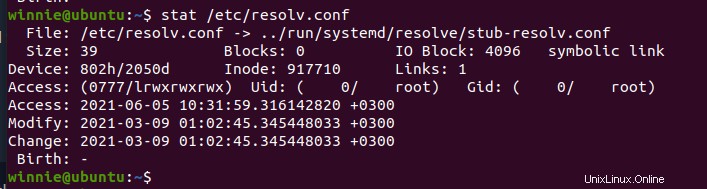
Usa el -L opción para seguir los enlaces simbólicos y obtener la información sobre el archivo al que apunta.
$ stat -L /etc/resolv.conf
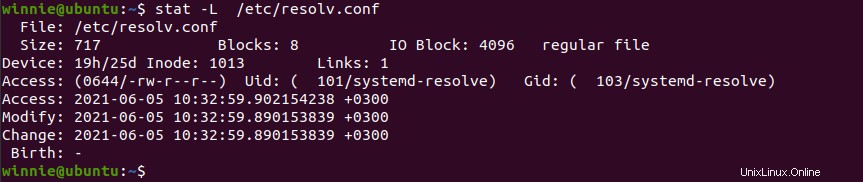
Mostrar información en forma concisa
Usa la -t opción para mostrar la información del archivo en forma concisa.
$ stat -t file.txt
Conclusión
El comando stat brinda información importante sobre los sistemas de archivos. En este artículo, hemos cubierto cómo usar el comando stat de Linux.
